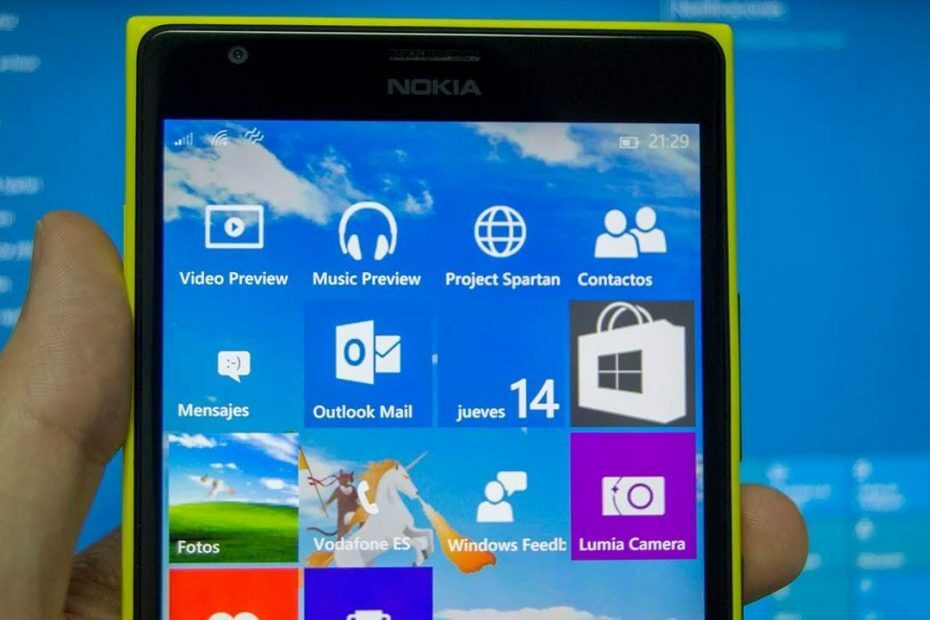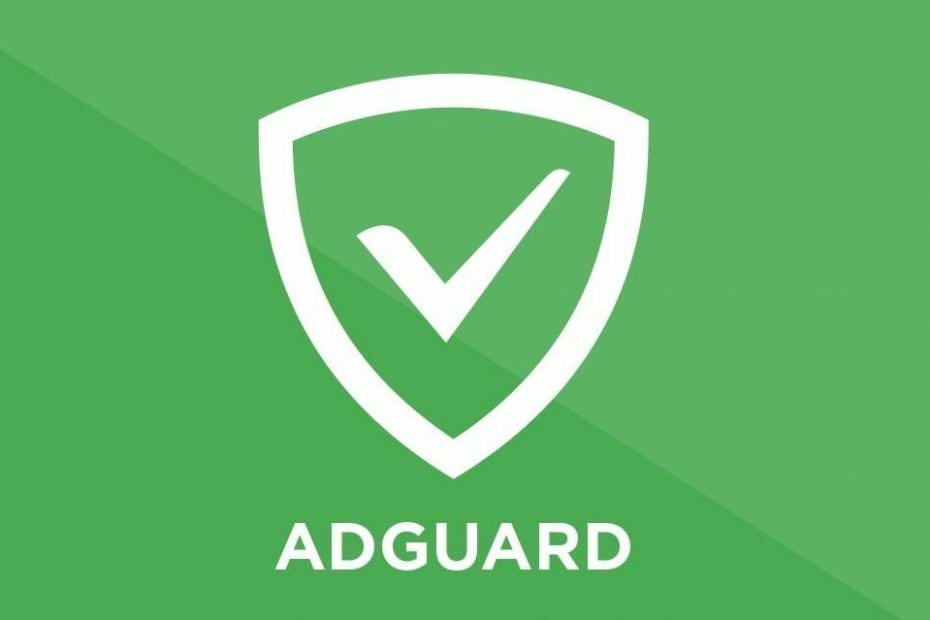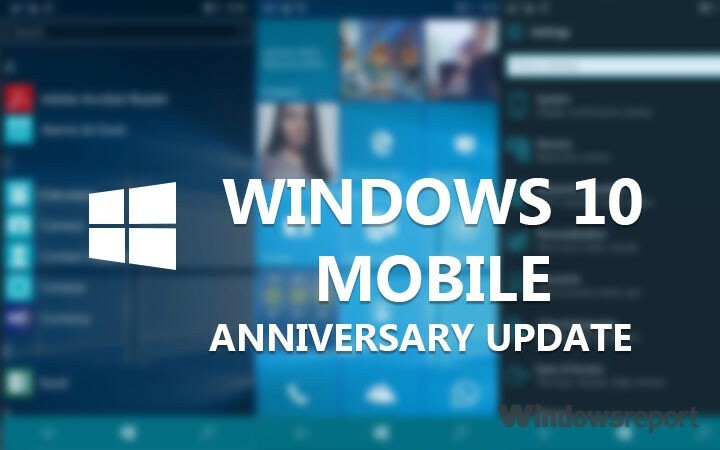
Denne software holder dine drivere i gang og holder dig dermed beskyttet mod almindelige computerfejl og hardwarefejl. Tjek alle dine chauffører nu i 3 nemme trin:
- Download DriverFix (verificeret downloadfil).
- Klik på Start scanning for at finde alle problematiske drivere.
- Klik på Opdater drivere for at få nye versioner og undgå systemfejl.
- DriverFix er downloadet af 0 læsere denne måned.
Jubilæumsopdateringen til Windows 10 Mobile er endelig her, efter at pc-versionerne blev frigivet. Imidlertid er ikke alle i stand til at få fat i opdateringen med det samme, hovedsagelig fordi Microsoft besluttede at frigive den gradvist, men også på grund af forskellige installationsfejl.
Så hvis du faktisk har modtaget opdateringen, men ikke kan downloade på din Lumia-telefon af en eller anden grund, vil vi vise dig et par løsninger til dit problem
Løsning 1 - Tilslut din enhed
Windows 10 Mobile er programmeret til at sikre, at intet afbryder den, når du begynder at downloade en ny opdatering. Derfor, hvis du ikke har nok batteri til at downloade og installere hele opdateringen, vil din enhed simpelthen ikke lade dig downloade den.
Så løsningen på dette er ret åbenlyst, du skal bare tilslutte din telefon til en oplader og prøve at downloade opdateringen igen. Hvis du stadig ikke er i stand til at downloade jubilæumsopdateringen, selvom din telefon er tilsluttet, eller dit batteri er fuldt, kan du prøve nogle af nedenstående løsninger.
Løsning 2 - Sørg for, at du har forbindelse til WiFi
På samme måde som den tidligere sag vil din telefon sandsynligvis ikke lade dig downloade jubilæumsopdateringen eller nogen anden opdatering til Windows 10 Mobile, hvis du bruger dataforbindelse. Windows 10 Mobile gør dette for at forhindre enorme datagebyrer, fordi opdateringer som Jubilæumsopdateringen er ret store, og de kan spise en masse data og endda medføre ekstra gebyrer, hvis de ikke er forbundet til WiFi.
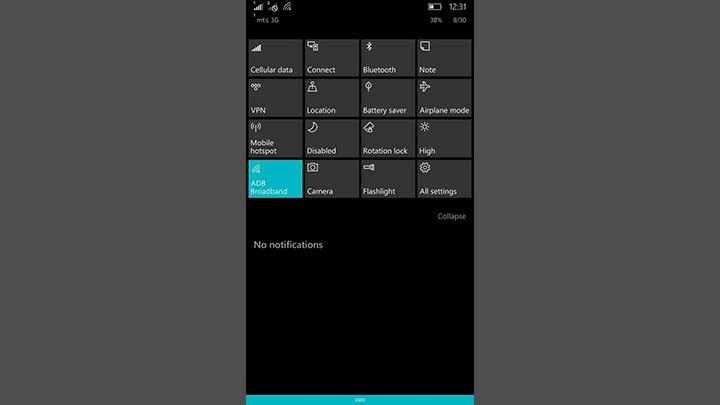
Hvis du ser, at din ikke er tilsluttet et WiFi-netværk, kan du prøve at oprette forbindelse og se, om du nu kan downloade jubilæumsopdateringen. Hvis du stadig ikke kan downloade det, kan du prøve nogle af de andre løsninger fra denne artikel.
Løsning 3 - Sørg for, at du har plads nok
Ligesom vi nævnte ovenfor er jubilæumsopdateringen ret stor for mobilstandarder, og den kan tage op til... Så hvis du ikke har nok ledig plads, kan du naturligvis ikke downloade den anden store opdatering til Windows 10 Mobil.
Du har to valg, hvis du ikke har nok plads på din enhed. Du kan enten slette nogle apps eller andre data og frigøre plads til opdateringen eller få et større hukommelseskort og overføre dine apps og data til det. Det er helt op til dig.
Løsning 4 - Blød nulstilling
Soft reset opdaterer simpelthen din telefon uden at slette nogen af dine apps og data. At udføre denne handling kan være nyttigt med forskellige systemproblemer, og problemet med at downloade jubilæumsopdateringen kan være et af dem.
For at udføre en soft reset på din Windows 10 Mobile-enhed skal du trykke på Power Off + Volume Down-knap på samme tid, indtil din telefon genstarter. Når din enhed er genstartet, skal du vente på, at den starter igen, og at alt går tilbage til det normale. Når du har udført en soft reset, skal du prøve at downloade jubilæumsopdateringen igen, og det fungerer muligvis denne gang. Hvis udførelse af soft reset ikke hjalp med at løse problemet med at downloade jubilæumsopdateringen, skal du forberede dig på nogle mere alvorlige handlinger.
Løsning 5 - Hård nulstilling
Hvis ingen af ovenstående løsninger hjalp dig med at downloade jubilæumsopdateringen på din Lumia-telefon, kan du prøve med den mest seriøse løsning - en hård nulstilling. Som navnet siger, bringer hard reset din Lumia til fabriksindstillingerne og sletter alle installerede apps og medier.
Når du har udført en hård nulstilling, skal du prøve at downloade jubilæumsopdateringen igen, og forhåbentlig får du succes.
Men husk, det anbefales stærkt at tage en sikkerhedskopi af dine data, så du ikke mister alt efter at du har nulstillet din telefon. Hvis du ikke ved, hvordan du laver en sikkerhedskopi af dine data og medier, skal du følge disse instruktioner:
- Gå til Indstillinger> Opdatering og sikkerhed> Sikkerhedskopiering
- Tryk på Flere muligheder

- Gå derefter til Sikkerhedskopier nu

Når du har sikkerhedskopieret alle dine ting, kan du udføre en hård nulstilling uden at frygte, at du mister alle dine data. For at udføre en hård nulstilling i Windows 10 Mobile skal du gøre følgende:
- Gå til Indstillinger> Om
- Tryk nu på Hvil din telefon

- Svar Ja
- Vent til processen er færdig
Når du har udført en hård nulstilling, og din telefon vender tilbage til arbejde, skal du gå over til Windows Update og prøve at downloade jubilæumsopdateringen. Forhåbentlig får du succes denne gang.
Det handler om det, vi håber, at mindst en af disse løsninger hjalp dig med at downloade jubilæumsopdateringen på din Lumia-telefon. Hvis du har kommentarer, spørgsmål eller forslag, så lad os det vide i kommentarerne.
RELATEREDE HISTORIER, DU SKAL KONTROLLERE:
- Fix: Wi-Fi fungerer ikke på Lumia 535
- Ældre Windows Phone 8.1 Lumia-håndsæt får ikke Windows 10 Mobile
- Fix: Surface Pro 3-tastaturproblemer efter Windows 10-jubilæumsopdatering
- Fix: Windows 10-jubilæumsopdatering bremser internethastighederne
- Fix: Netværksproblemer forårsaget af Windows 10-jubilæumsopdatering